Vous pouvez faciliter la navigation dans un classeur en codant par couleur les onglets de la feuille de calcul. Par exemple, si vous disposez d’un classeur avec des feuilles associées à plusieurs projets, vous pouvez appliquer une couleur d’onglet différente pour chaque projet. De même, vous pouvez mettre en forme les onglets des feuilles de calcul incomplètes avec une couleur et les feuilles de calcul terminées avec une autre couleur.
Excel propose 10 couleurs standard et 60 couleurs associées au thème actuel du classeur. Vous pouvez également appliquer une couleur personnalisée si aucune des couleurs standard ou de thème ne correspond à vos besoins.
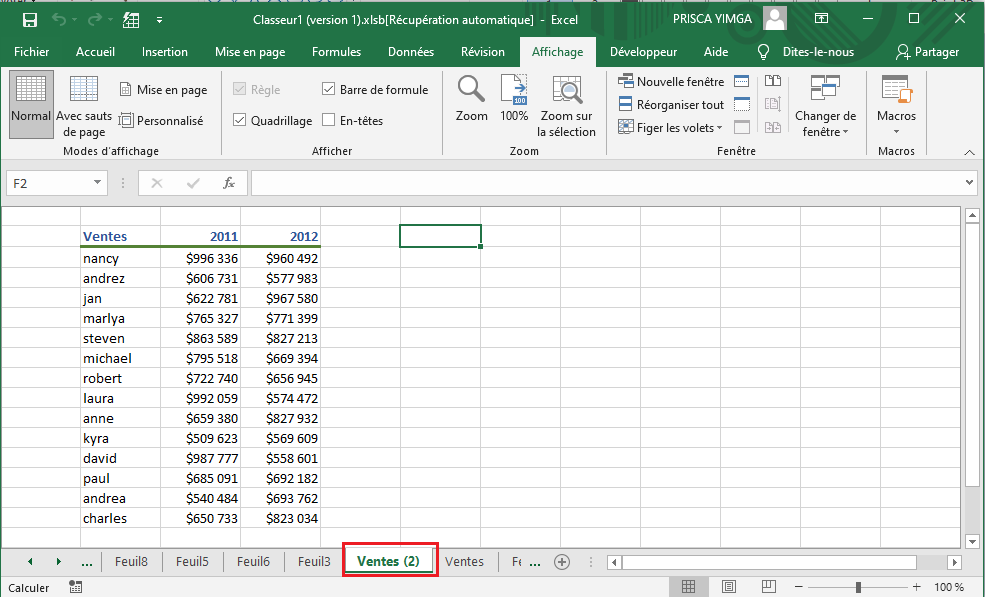
1 Cliquez sur l’onglet de la feuille de calcul que vous souhaitez formater.
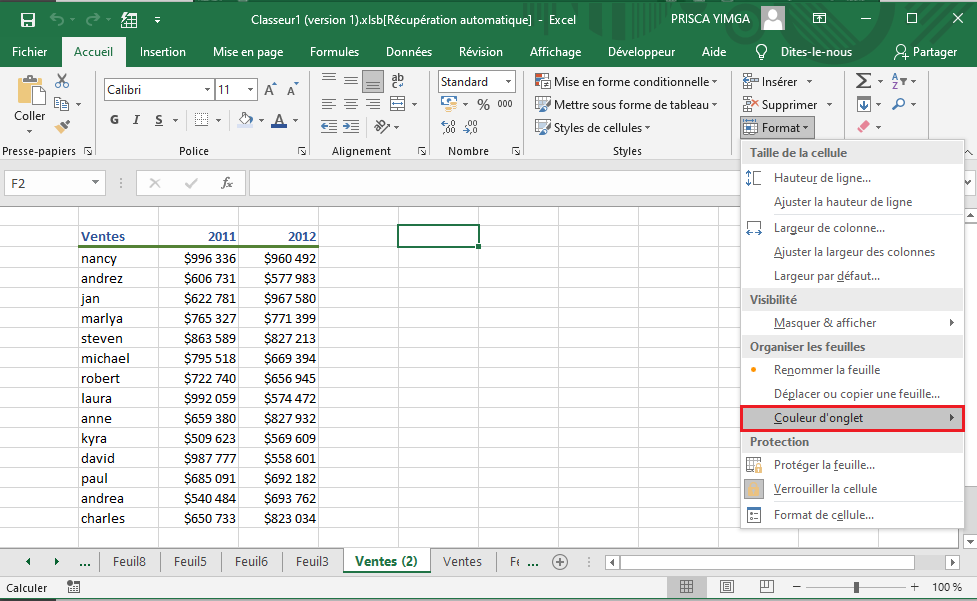
2 Cliquez sur l’onglet Accueil.
3 Cliquez sur Format.
4 Cliquez sur Couleur de l’onglet.
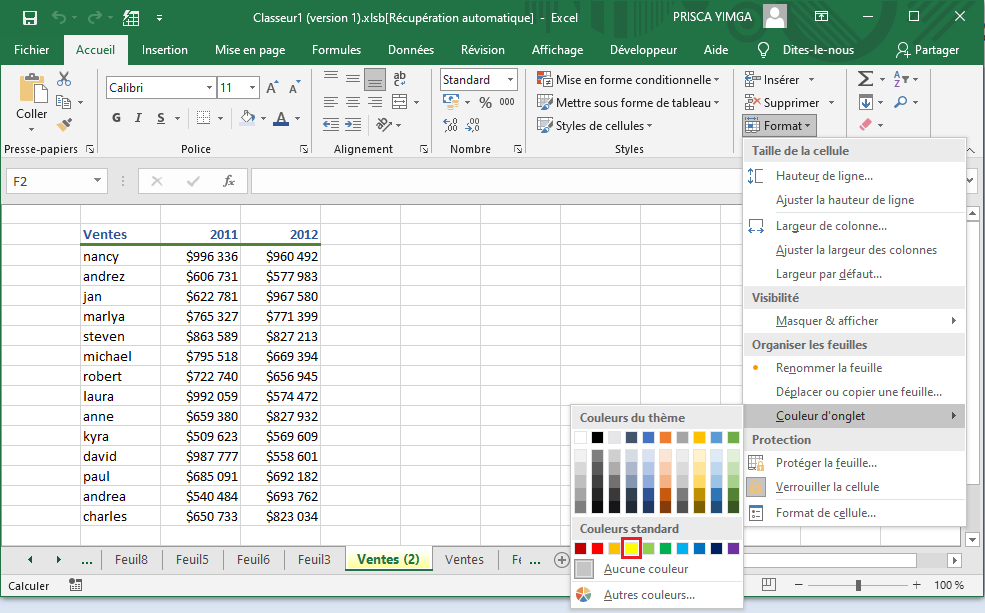
Excel affiche la palette de couleurs de l’onglet.
5 Cliquez sur la couleur que vous souhaitez utiliser pour l’onglet actuel.
A Pour appliquer une couleur personnalisée, cliquez sur Plus de couleurs, puis utilisez la boîte de dialogue Couleurs pour choisir la couleur souhaitée.
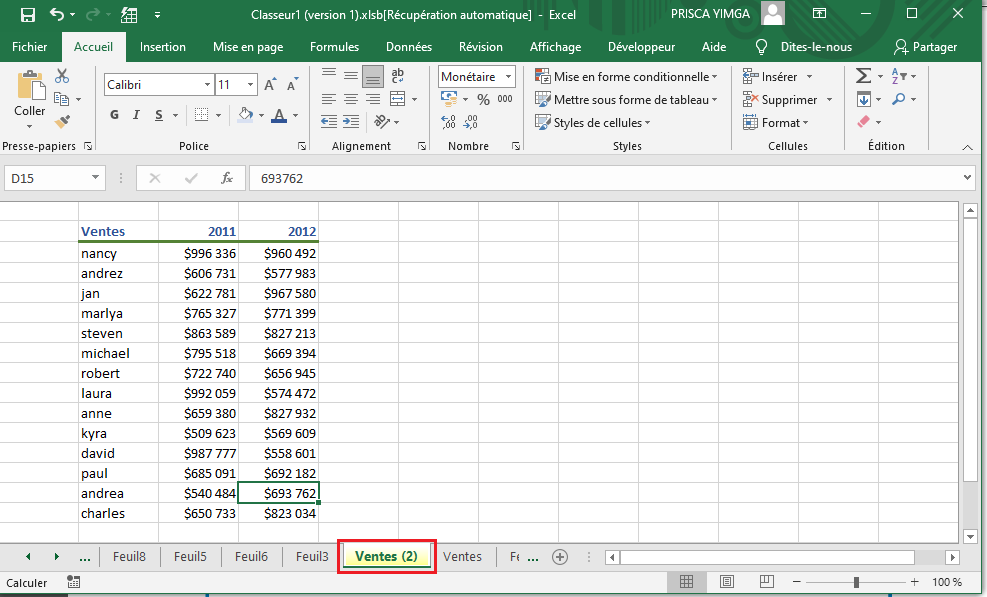
B Excel applique la couleur à l’onglet.
Remarque: vous pouvez également cliquer avec le bouton droit de la souris sur l’onglet, cliquer sur Couleur de l’onglet, puis sur la couleur que vous souhaitez appliquer.
Remarque: la couleur de l’onglet apparaît très faiblement lorsque l’onglet est sélectionné, mais la couleur apparaît assez fortement lorsqu’un autre onglet est sélectionné.
Si je souhaite appliquer la même couleur à plusieurs feuilles de calcul, dois-je les formater individuellement? Non. Vous pouvez sélectionner toutes les feuilles que vous souhaitez formater, puis appliquer la couleur de l’onglet. Pour sélectionner plusieurs feuilles de calcul, cliquez sur l’onglet de l’une des feuilles de calcul, maintenez la touche Ctrl enfoncée, puis cliquez sur les onglets des autres feuilles de calcul. Après avoir sélectionné vos feuilles de calcul, suivez les étapes 2 à 5 pour appliquer la couleur de l’onglet à toutes les feuilles de calcul sélectionnées à la fois.
Comment supprimer une couleur d’onglet? Si vous n’avez plus besoin d’une feuille de calcul pour avoir un onglet coloré, vous pouvez supprimer la couleur. Suivez les étapes 1 à 4 pour sélectionner la feuille de calcul et afficher la palette Couleur de l’onglet, puis cliquez sur Aucune couleur. Excel supprime la couleur de l’onglet de la feuille de calcul.
